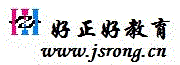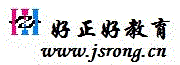1 创建一个新的Excel工作簿。
2 按 ALT + F11 可打开 Visual Basic 编辑器
3 插入新 模块
Sub Caption_Macro()
ActiveWorkbook.Saved = False
End Sub
4 点击那个绿色的三角形按钮运行以上那段代码
5 再按 ALT + F11切换到 Excel,保存关闭。
这时候可以看到提示您保存工作簿。
随意打开几个excel文档,试一下,随便输几个数字,再退出,一切都恢复正常。
提示:“宏”成功运行后,可以删除那段代码,或者退出的时候不选择“保存” ,即,不保存那段代码。
|